
L’app Cerca i la ubicació compartida
L’app Cerca de l’iPhone, l’iPad, el Mac i l’Apple Watch t’ajuda a rastrejar els teus dispositius i permet que altres persones i tu intercanvieu les vostres ubicacions.
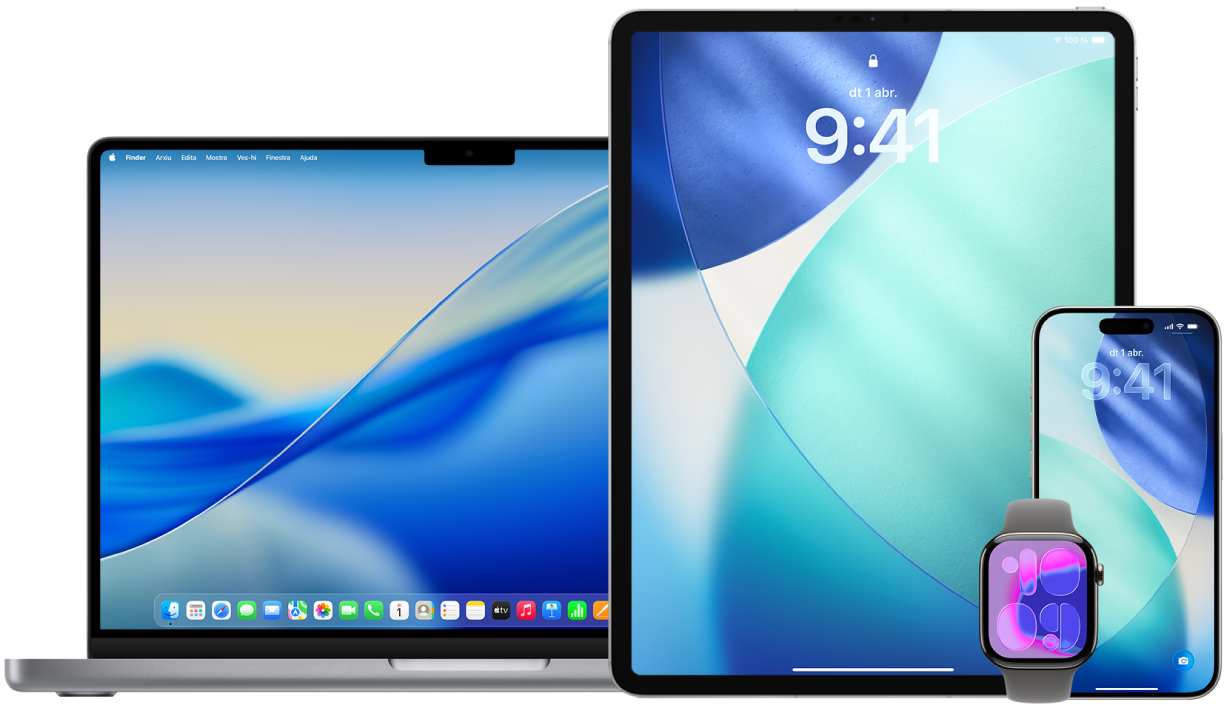
Si configures “En família” i fas servir la funció “Ubicació compartida”, els membres de la família apareixeran automàticament a la pestanya “Persones”, però hauran de ser ells qui comparteixin la seva ubicació amb tu. Consulta Sortir d’un grup familiar o eliminar-ne un membre.
Descobreix com: per veure una tasca a sota, selecciona el botó més ![]() que hi ha al costat del títol.
que hi ha al costat del títol.
Informació d’ubicació compartida i on es pot veure
Quan comparteixes la teva ubicació amb altres persones a través de l’app Cerca, aquestes persones la poden veure a les apps que s’enumeren a continuació.
Si la persona amb qui comparteixes la ubicació i tu teniu un iPhone amb l’iOS 15 o posterior, també es compartirà la teva ubicació en directe en totes les apps que s’enumeren a continuació. Si estàs en moviment, podran veure la direcció i la velocitat aproximades.
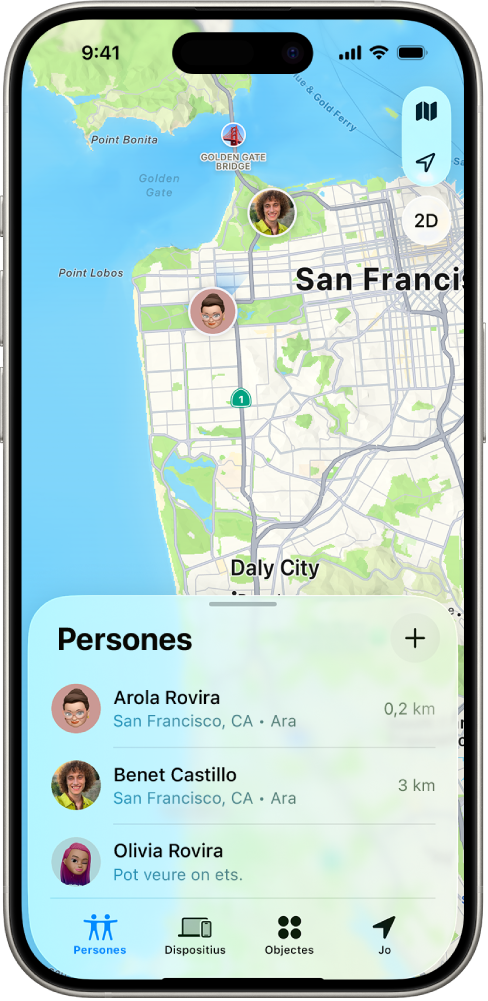
App | Descripció |
|---|---|
L’app Cerca | A l’app Cerca, altres persones poden anar a la pestanya “Persones” i tocar el teu nom per veure la teva ubicació. |
L’app Cerca | Si tu i una altra persona compartiu les vostres ubicacions entre vosaltres, totes dues teniu un iPhone 15 i sou a prop l’una de l’altra, podeu fer servir la cerca amb precisió per trobar la ubicació exacta de l’altra persona. Si et trobes a prop d’aquesta persona, la cerca amb precisió l’ajudarà a trobar-te, fins que sigui a pocs metres de la teva ubicació. Si algú t’intenta trobar mitjançant la cerca amb precisió, rebràs una notificació informant-te que algú t’està intentant trobar. Per obtenir més informació, consulta Utilitzar la cerca amb precisió a l’iPhone per trobar-te amb algú al manual d’ús de l’iPhone. |
L’app Cerca | Si configures “En família” i fas servir la funció “Ubicació compartida”, els membres de la família apareixeran automàticament a la pestanya “Persones”, però no es començarà a compartir la ubicació fins que no la compartiu entre vosaltres. Consulta Sortir d’un grup familiar o eliminar-ne un membre. |
L’app Missatges | A l’app Missatges, quan altres persones amb qui has compartit la teva ubicació toquen la teva icona de contacte, se’ls dirigeix a la vista de detalls, en què es mostra la teva ubicació actual compartida a través de l’app Cerca. |
L’app Missatges | A l’app Missatges de l’iOS 17 i l’iPadOS 17 o versions posteriors, les altres persones amb qui has compartit la teva ubicació també poden veure la teva ubicació aproximada a la part superior del fil de l’app Missatges. |
L’app Mapes | A l’app Mapes, quan altres persones amb qui has compartit la teva ubicació busquen el teu nom, veuen la teva ubicació actual que s’està compartint a través de l’app Cerca al seu mapa. |
Notificacions de canvi d’ubicació
Pots utilitzar l’app Cerca per enviar una notificació a un amic quan canviï la teva ubicació. Les persones amb qui comparteixes la ubicació també poden configurar notificacions per veure quan canvia la teva ubicació.
Pots desactivar qualsevol notificació dels teus canvis d’ubicació. incloses les notificacions que configures tu i les que creen els teus amics.
Per veure totes les notificacions sobre tu, fes una de les accions següents:
A l’iPhone o l’iPad: obre l’app Cerca
 i toca “Jo”.
i toca “Jo”.Al Mac: obre l’app Cerca
 , fes clic a “Jo” i, després, fes clic a
, fes clic a “Jo” i, després, fes clic a  .
.
Busca la secció “Notificacions sobre tu”.
Si veus la secció “Notificacions sobre tu”, selecciona un nom per veure’n més detalls.
Si no veus la secció “Notificacions sobre tu”, vol dir que no s’estan enviant notificacions quan canvia la teva ubicació.
Si no veus una notificació que vols eliminar, selecciona un nom i després selecciona una notificació.
Elimina la notificació i després confirma que la vols eliminar.
Deixar de compartir la teva ubicació a l’app Cerca de l’iPhone i l’iPad
Quan deixes de compartir la teva ubicació mitjançant un dels mètodes enumerats a continuació, la teva ubicació desapareix de les apps Cerca, Mapes, Contactes i Missatges del dispositiu de l’altra persona.
![]() IMPORTANT Quan deixes de compartir la ubicació, les persones amb qui la comparties fins ara es poden adonar que ja no la comparteixes. Pot ser que, si fan servir sistemes operatius anteriors, rebin una notificació a l’app Missatges que les avisi que has deixat de compartir la teva ubicació.
IMPORTANT Quan deixes de compartir la ubicació, les persones amb qui la comparties fins ara es poden adonar que ja no la comparteixes. Pot ser que, si fan servir sistemes operatius anteriors, rebin una notificació a l’app Missatges que les avisi que has deixat de compartir la teva ubicació.
Obre l’app Cerca
 .
.Fes una de les accions següents:
Per deixar de compartir amb una persona: toca “Persones” a la part inferior de la pantalla i, després, toca el nom de la persona amb qui no vols compartir la ubicació. Toca “Deixa de compartir la ubicació” i, després,toca “Deixa de compartir la ubicació” una altra vegada.
Per deixar de compartir amb tothom: toca “Jo” a la part inferior de la pantalla i, després, desactiva “Comparteix la meva ubicació”.
Nota: Si l’app Cerca s’ha eliminat del teu dispositiu, pots desactivar la localització (ves a l’app Configuració
 > Privacitat i seguretat > Localització) per assegurar-te que ja no es comparteix la teva ubicació. Després, ves a l’App Store i torna a descarregar-te l’app Cerca.
> Privacitat i seguretat > Localització) per assegurar-te que ja no es comparteix la teva ubicació. Després, ves a l’App Store i torna a descarregar-te l’app Cerca.
Deixar de compartir la teva ubicació a l’app Missatges de l’iPhone i l’iPad
Quan deixes de compartir a través d’un dels mètodes enumerats a continuació, la teva ubicació desapareix de l’app Missatges del dispositiu de l’altra persona.
Obre l’app Missatges
 .
.Fes una de les accions següents:
Per deixar de compartir missatges en una conversa: selecciona la conversa que estàs mantenint amb la persona amb qui vols deixar de compartir, toca el nom de la persona a la part superior de la conversa i després toca “Deixa de compartir”.
Per deixar de compartir eliminant una conversa: a la llista de converses de l’app Missatges, fes lliscar una conversa cap a l’esquerra, toca
 i després toca “Sí” per confirmar que vols deixar de compartir la teva ubicació amb els participants de la conversa.
i després toca “Sí” per confirmar que vols deixar de compartir la teva ubicació amb els participants de la conversa.
Deixar de compartir la teva ubicació a l’app Contactes de l’iPhone o l’iPad
Quan deixes de compartir a través d’un dels mètodes enumerats a continuació, la teva ubicació desapareix de l’app Contactes del dispositiu de l’altra persona.
Obre l’app Contactes
 .
.Toca el nom de la persona.
Toca “Deixa de compartir la meva ubicació”.
Quan cal desactivar l’app Cerca de l’iPhone d’un dispositiu perdut o robat
L’app Cerca de l’iPhone (a l’app Configuració ![]() > Cerca) t’ajuda a trobar el telèfon si el perds o te’l roben.
> Cerca) t’ajuda a trobar el telèfon si el perds o te’l roben.
En activar l’app Cerca de l’iPhone, es pot localitzar el dispositiu a través de la xarxa de la cerca fins a 24 hores després que s’hagi apagat o desconnectat d’internet. Als teus altres dispositius, pots veure la ubicació del dispositiu que has perdut a la pestanya “Dispositius” de l’app Cerca, i també la poden veure els membres del grup familiar amb qui hagis decidit compartir-la.
Si necessites anar a una ubicació segura i vols apagar el dispositiu, però et preocupa que algú pugui utilitzar aquesta funció per veure la teva ubicació, pots fer que la xarxa de la cerca es desactivi temporalment quan apaguis el dispositiu tocant “iPhone localitzable en apagar-se” (sota “Llisca per apagar”) i seguint les instruccions de la pantalla. Consulta la tasca següent si vols desactivar aquesta funció.
PRECAUCIÓ: Si desactives “Cerca [el dispositiu]” i la xarxa de la cerca, no podràs localitzar, bloquejar ni esborrar el dispositiu si es perd o te’l roben.
A l’iPhone o l’iPad: ves a l’app Configuració
 > [el teu nom] > Cerca > Cerca de l’iPhone > Xarxa de la cerca.
> [el teu nom] > Cerca > Cerca de l’iPhone > Xarxa de la cerca.Si desactives aquesta funció, no la podràs utilitzar si perds o et roben el dispositiu i està apagat.
Al Mac: selecciona el menú Apple
 > Configuració del Sistema, fes clic al teu nom a la part superior de la barra lateral i fes clic a “iCloud”. Fes clic a “Mostra-ho tot” al costat de “Desat a l’iCloud” i, tot seguit, fes clic a “Cerca del Mac”.
> Configuració del Sistema, fes clic al teu nom a la part superior de la barra lateral i fes clic a “iCloud”. Fes clic a “Mostra-ho tot” al costat de “Desat a l’iCloud” i, tot seguit, fes clic a “Cerca del Mac”.
